Modo de backup do Robocopy para copiar arquivos no Windows 11/10/8/7
Leonardo publicou em 24/10/2025 para Backup e Recuperação | Mais Artigos
O modo de backup do Robocopy copia arquivos no modo de backup, substituindo as configurações de permissão de arquivo e pasta. Ele permite que o Robocopy copie arquivos no modo de backup mesmo que o sistema não tenha as configurações de permissão (ACLs) necessárias. O modo de backup com o Robocopy pode ser acessado adicionando "/B" ao comando existente. Neste guia da EaseUS , vamos examinar detalhadamente o modo de backup do Robocopy e como usá-lo.
O que é o modo de backup do Robocopy
Vamos examinar o modo de backup do Robocopy e como ele se integra aos comandos do Robocooy para copiar ou acessar arquivos e pastas, independentemente do acesso.
Conforme discutido acima, adicionaremos o modo "/B" para operar o comando Robocopy no modo Backup. Durante a execução, o comando usa SeBackupPrivilege (leitura) e SeRestorePrivilege (escrita) para ler e gravar qualquer arquivo, anulando quaisquer ACEs que restrinjam o acesso. Um comando padrão verificará primeiro se as permissões necessárias foram concedidas ao usuário para executar o processo, mas "/B" ignorará todas elas.
O Robocopy, já robusto e operando em Modo Backup, garante que você possa copiar arquivos preservando diversos atributos e configurações necessários para criar backups confiáveis. Vejamos os recursos essenciais do Modo Backup do Robocopy:
- Atributos de arquivo: permite que os usuários copiem atributos de arquivo, como atributos somente leitura, sistema, ocultos e de arquivamento.
- Configurações de segurança: você pode copiar configurações de segurança e listas de controle de acesso (ACLs) associadas a arquivos, diretórios e subdiretórios.
- Carimbos de data e hora: Os carimbos de data e hora preservam os pontos de criação e modificação do arquivo. Isso permite que os arquivos copiados mantenham os carimbos de data e hora originais do arquivo.
- Informações de propriedade: os detalhes de propriedade do arquivo e da pasta permanecerão intactos durante a cópia.
Se você quiser saber como usar o Robocopy para copiar pastas e subpastas, consulte o seguinte artigo:

Robocopy Copia pastas e subpastas no Windows
Este guia mostrará como usar os comandos do Robocopy para copiar ou mover seus arquivos. Leia mais >>
Como usar o Robocopy Copy Files no modo de backup
Vamos explorar como usar os arquivos de cópia do Robocopy no modo de backup. O modo de backup do Robocopy requer opções de linha de comando específicas para incluir vários recursos do modo de backup. Essas opções e opções ajudam a realizar backups confiáveis e eficientes.
Estes parâmetros para o modo de backup especificam os atributos de arquivo, carimbos de data/hora e configurações de segurança necessários. O comando "/B" funciona melhor para o "ERRO 5", que indica que o acesso foi negado ao tentar copiar arquivos com permissões NTFS. Aqui está um exemplo de comando usando o modo de backup do Robocopy (/B) para copiar arquivos no modo de backup:
- robocopy origem destino /B /E /COPYALL /DCOPY:T /R:3 /W:4 /LOG:backupmode_log.txt
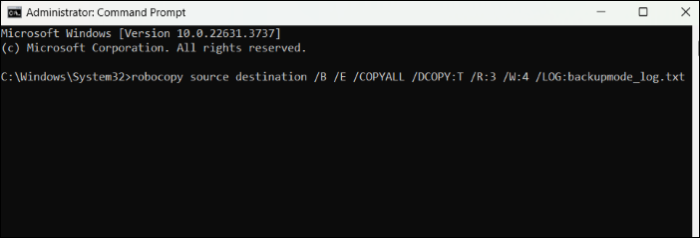
Você deve incluir o caminho de origem e destino para selecionar os arquivos a serem copiados e armazenar as cópias nos diretórios de destino. Todos os outros comandos são personalizáveis de acordo com as necessidades. Você pode obter a lista de todos os comandos do Robocopy com o comando "robocopy/?" no CMD.
O comando acima inclui /B e todos os atributos e parâmetros de arquivo necessários para a cópia de arquivo no modo de backup do Robocopy. Veja o que cada um deles significa:
- /B: Copia arquivos e diretórios em modo de backup. Este comando permite substituir permissões de arquivos e pastas. Se você estiver tentando copiar arquivos sem permissões, /B ignora as configurações de ACL e o executa como um comando com permissões suficientes.
- /E: Para copiar subdiretórios, incluindo os vazios.
- /COPYALL: Copia todos os arquivos, incluindo atributos, configurações de segurança, propriedade e registros de data e hora.
- /DCOPY:T: Inclui todos os registros de data e hora do diretório durante a cópia.
- /R:2: R indica o número de tentativas que você deseja executar em caso de falha. O número indica o número de tentativas que o sistema operacional deve executar antes de falhar (ajuste como desejar).
- /W:2: W especifica o tempo de espera entre as tentativas para ajustar conforme suas necessidades).
- /LOG: backupmode_log.txt: Este comando cria um arquivo de log com backupmode_log.txt com os detalhes das operações de backup.
Melhor alternativa ao Robocopy para backup de arquivos
Até mesmo os entendidos em tecnologia acham os comandos do Robocopy complicados. O Robocoly é uma ferramenta CMD potente que pode executar operações no Windows, mas inclui vários comandos e parâmetros, o que o torna complexo para uso. No entanto, se você usar o software EaseUS Todo Backup , com a ajuda de uma interface simples e opções de backup poderosas, poderá fazer backup de seus arquivos e pastas com apenas alguns cliques.
O Todo Backup é um software de backup avançado com backups automatizados de arquivos e soluções avançadas de backup, como backups incrementais e diferenciais . Após fazer os backups, você pode armazená-los em unidades externas, serviços de nuvem ou em um USB.
- Backup com um clique e recuperação instantânea com alta eficiência.
- Crie uma imagem ISO a partir de uma unidade USB com facilidade.
- Clonar um disco rígido para substituição ou atualização.
- Transfira o sistema operacional Windows 10 de um PC para outro .
- Crie um backup inicializável e uma mídia de resgate.
Com o EaseUS Todo Backup, você pode usar a EaseUS Cloud para criptografar e armazenar os dados de backup. Baixe o EaseUS Todo Backup e faça backup de arquivos e pastas.
Etapa 1. Para iniciar o processo de backup, clique no botão Selecionar conteúdo do backup .

Etapa 2. Quatro categorias de backup de dados são listadas: Arquivo, Disco, SO e E-mail.

Passo 3. Listas de arquivos locais e de rede são exibidas no lado esquerdo da tela. Expanda o diretório para que você possa escolher os arquivos para backup.

Etapa 4. Siga as instruções na tela e escolha o local onde deseja armazenar o backup.

Certifique-se de que o backup esteja criptografado e defina o agendamento do backup clicando em Opções em Opções de Backup . Você também pode optar por iniciar o backup em um horário específico em Esquema de Backup clicando em Opções. Há muitas outras opções personalizáveis que você pode conferir.

Etapa 5. Você pode armazenar o arquivo de backup no seu computador, no serviço de nuvem da EaseUS ou em um dispositivo de armazenamento conectado à rede (NAS).

Etapa 6. O EaseUS Todo Backup permite que os clientes armazenem cópias de backup de seus arquivos em uma unidade de nuvem de terceiros ou no armazenamento em nuvem da própria empresa.
Se quiser fazer backup dos seus dados em uma unidade de nuvem de terceiros, selecione Unidade Local e role a tela para baixo para adicionar o Dispositivo de Nuvem. Em seguida, preencha as informações da sua conta.

Clique em EaseUS Cloud, depois inscreva-se e faça login com sua conta EaseUS se desejar armazenar arquivos de backup no serviço de armazenamento em nuvem da EaseUS.

Passo 7. Clique em Fazer Backup Agora para iniciar um backup. Quando o processo de backup estiver concluído, ele será exibido como um cartão no lado esquerdo da tela. Um clique com o botão direito permitirá que você veja mais detalhes sobre como executar o backup.

Compartilhe este artigo nas suas redes sociais se você achar útil.
Para finalizar
O modo de backup do Robocopy ajuda você a copiar e mover arquivos para backup, mesmo sem permissões de configuração de ACL. Adicione "/B" ao comando robocopy para utilizar o modo de backup. No entanto, a complexidade das ferramentas de linha de comando do Robocopy faz com que os usuários procurem opções simples como o EaseUS Todo Backup. Além de ser uma ferramenta fácil de usar para backups, é o software de backup mais eficiente com soluções avançadas. Adquira o Todo Backup e crie um backup agora mesmo.
Perguntas frequentes sobre o modo de backup do Robocopy
Aqui estão algumas das perguntas mais frequentes sobre o modo de backup do Robocopy.
1. O que fazer se o modo de backup do Robocopy não estiver funcionando?
Se o modo de backup do Robocopy falhar, você receberá o erro "Erro 5; Acesso negado" para arquivos com permissões NTFS. Para corrigir isso, você pode optar por um software de backup como o EaseUS Todo Backup para criar backups de arquivos e pastas.
2. Qual é a diferença entre o modo de backup e o modo reiniciável no Robocopy?
O modo de backup substitui as configurações de permissão de arquivo e pasta, o que pode bloquear o acesso para copiar os arquivos. Em comparação, o modo reiniciável reinicia a operação de cópia de onde parou em caso de interrupções durante a cópia dos arquivos.
3. Como faço backup apenas de arquivos alterados no Robocopy?
Para fazer backup (copiar ou sincronizar) apenas dos arquivos alterados, você pode usar os comandos Robocopy /xo /maxgae. Esses comandos excluem os arquivos existentes na origem e copiam os arquivos alterados.
4. Como copiar arquivos mais rápido usando o Robocopy?
Para obter cópias super-rápidas usando o Robocopy, você pode usar várias janelas CMD para cada pasta. Use o parâmetro "-MT" com um valor igual ou menor que o número de processadores.
Artigos relacionados
-
[Problema Resolvido] Como Instalar Mods no Sims 4 em 2025
![article]() Rita 2025-10-24
Rita 2025-10-24
-
4 Melhores Softwares de Backup para Pequenas Empresas [Escolha em Destaque de 2025]
![article]() Leonardo 2025-10-24
Leonardo 2025-10-24
Prêmios e avaliações
"Faça backup, restaure e recupere documentos, bem como crie um disco de emergência e limpe totalmente o HD."
- Por Mircea Dragomir
Leia mais >>

EaseUS Todo Backup
Programa de backup inteligente para seus arquivos e computador inteiro no Windows 11/10/8/7.
Baixar Grátis100% Seguro
Tamanho: 1,88MB
![]()
